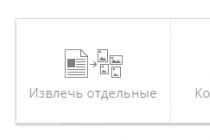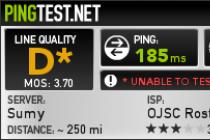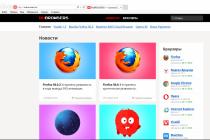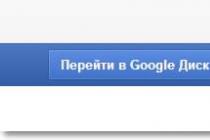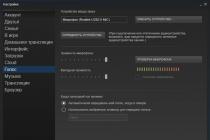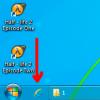Китайская компания Tencent начала тестировать мобильные версии PlayerUnknown"s Battlegrounds. PUBG Mobile: Army Attack проще оригинала, зато PUBG Mobile: Battlefield почти повторяет компьютерную игру. Приложения для iOS и Android не получится скачать просто так, если вы не в Китае - но мы составили руководство.
На обеих платформах потребуется аккаунт в QQ , социальной сети Tencent. Его можно сделать на англоязычной странице . Вас попросят подтвердить регистрацию с помощью телефона, но проблем не возникнет: можно использовать сим-карту из любой страны.
Поиграть на Android очень просто, поскольку система поддерживает сторонние закачки . По ссылкам доступны.apk-файлы PUBG Mobile: Army Attack и Battlefield . Вам нужно разрешить установку сторонних приложений (обычно это делается в настройках безопасности) и скопировать файл на устройство. После этого запускаете приложение, входите в аккаунт QQ - и можно играть.
На iOS придётся повозиться . Система не позволяет скачивать приложения извне, а мобильные версии PUBG доступны только для аккаунтов с китайским App Store. Проще всего будет сменить регион учётной записи, но тогда у вас будут проблемы с текущими программами. Они не смогут обновляться и у вас не получится заново скачать приобретённые приложения. Из этой ситуации только один выход: менять регион туда-обратно, когда вы хотите установить важный апдейт или восстановить покупку.
В нашем случае лучше сделать отдельный аккаунт. Его можно зарегистрировать как на сайте Apple, так и на устройстве с iOS. Вас не попросят указать регион при регистрации: это нужно будет сделать в настройках App Store. Система предложит выбрать метод оплаты (cтавим галочку напротив «отсутствует») и ввести адрес (подходит любая настоящая улица в Китае и ваш номер телефона).
После этого нужно открыть App Store, и iOS самостоятельно переведёт вас из привычного региона в китайский. При запросе PUBG вам выдаст две игры от Tencent: на иконке «хардкорной» версии мужчина стоит слева, на картинке аркадного шутера - справа.
/https://hb.bizmrg.com/cybersportru-media/26/26c88e457b2284ce0a42ead6354ecd72.jpg)
В мобильных PUBG есть только китайский язык, но мы поможем разобраться с базовыми моментами. Мы взяли скриншоты из аркадной версии, поскольку она настраивается чуть сложнее.
На первом экране нужно залогиниться через аккаунт QQ по кнопке с соответствующими буквами. В верхнее поле требуется ввести номер аккаунта, в нижнее - пароль. После этого создаём героя: к счастью, тут никакого текста нет. Редактор персонажей есть только в PUBG Mobile: Battlefield.
/https://hb.bizmrg.com/cybersportru-media/6d/6d867ab75956f16920ea03e24cf124c5.jpg)
/https://hb.bizmrg.com/cybersportru-media/2d/2d15621f02b30b981c1d4d4429cf62ff.jpg)
Матчмейкинг доступен по верхнему баннеру справа. Как и на основных платформах, играть можно одному, вдвоём или отрядом до четырёх человек. Добавьте друзей в QQ, чтобы создавать группу с ними. Нажимаете на большую надпись справа снизу - и вы в матче. В версии Battlefield вы выбираете тип битвы в слайдере слева и стартуете с помощью клавиши над ним. Если хотите поиграть со случайными китайцами, то можно поставить галочку под списком режимов.
/https://hb.bizmrg.com/cybersportru-media/74/74100aa5a89aa6db426be7ddf423a125.jpg)
/https://hb.bizmrg.com/cybersportru-media/83/836d576febec325b69d61d272c24a1e2.jpg)
Управление привычно для мобильных шутеров - вы бегаете виртуальным стиком, наводитесь с помощью свайпов по экрану и стреляете кнопкой. Клавиша с иконкой глаза даёт свободный обзор: нужно удерживать её пальцем и перемещать его по кругу.
/https://hb.bizmrg.com/cybersportru-media/13/13f0af4ee221efa30de30fb9e8cfe696.jpg)
Мобильные версии PUBG уже работают стабильно, а на случай проблем предусмотрен реконнект. Единственный минус - пинг в Москве колеблется от 300 до 400 мс. Мы всё равно советуем попробовать и посмотреть, вернётесь ли вы, когда Tencent добавит серверы на Западе. Если после теста вам понравится идея «королевской битвы» на телефоне, то можно установить аналоги. Rules of Survival от NetEase Games популярнее на iOS, а Free Fire Battlegrounds от Garena - на Android.
В концепции транслирования компьютерной игры на мобильное устройство нет ничего нового. Grid Service компании Nvidia, например, позволяет игрокам получить доступ к играм на ПК через консоли и планшеты, в то время как Game Streaming компании Limelight открывает дверь к устройствам на Андроиде, при условии, что у вас GameStream-совместимый компьютер.
Remotr идёт дальше, и позволяет играть почти любые компьютерные игры на любом Андроид-устройстве. Приложение бесплатное и работает хорошо, но с некоторыми оговорками.
Сервис состоит из клиента на Windows и Андроид-приложения (версия для Айфона в разработке). Я тестировал приложение на достаточно мощной системе с Core i7 и планшете Nexus 7 Гугла.
Что делает Remotr? В двух словах - это дублирование экрана вашего компьютера на мобильном устройстве, в то время как приложение обеспечивает внешний интерфейс для выбора игры, в которую вы хотите играть.
Не менее важно, что приложение показывает экранные элементы управления, чтобы имитировать использование контроллера, клавиатуры и/или мыши, которые вы используете на своём компьютере.
Для начала, вы просто скачиваете и устанавливаете клиент для Windows (который совместим с Windows 7 и более поздними версиями), а затем устанавливаете Remotr на Андроид-устройство. Вы должны будете создать учётную запись, затем войти в неё с обоих приложений. Поэтому Remotr может работать не только по локальной сети Wi-Fi, но и по сотовой сети (в этом случае будет расходоваться интернет-трафик).
После выполнения этих шагов, вы должны увидеть, что ваш компьютер определился в мобильном приложении. Нажмите на него, чтобы открыть панель, выложенную плиткой из игр, которые вы установили, затем нажмите на любую из них, для запуска игры.
И вот, что сбивает с толку, так как это то, что не сразу понятно, как настроить или даже управлять игрой. Например, хотя я смог запустить Tomb Raider, я понятия не имел, как воссоздать клавиатуру моего рабочего стола и кнопки мыши. И на данный момент, разработчики не предлагают какой-либо подробной документации.
После некоторых мытарств, однако (начав с нажатия на значок волшебной палочки), я смог вывести на экран эквиваленты клавиш WASD и кнопок мыши. И, по крайней мере, смог перемещать Лару Крофт по игровому полю. Remotr имеет встроенные профили управления для Counter-Strike и Team Fortress, но было бы здорово, если бы профилей было больше.

В конечном счёте, я не думаю, что буду играть таким образом, так как кнопки управления, даже когда они были нанесены на карту правильно, очень не удобны. И есть много замечательных родных Андроид-игр, и даже Андроид-портов настольных игр, так что по большей части я не вижу в этом во всём смысла.
Тем не менее, Remotr работает, как и обещано, и в Tomb Raider, по крайней мере, всё прошло на удивление гладко. Если у вас есть хоть мимолетный интерес поиграть настольные игры на своём телефоне или планшете, конечно, Remotr можно попробовать.
Компьютер не тянет PlayerUnknown’s Battlegrounds или жалко тратить 899 рублей, но поиграть все же хочется? Есть решение - установить на ПК или Mac бесплатный PUBG Mobile. Понадобится лишь эмулятор Android, желание и немного времени.
PUBG Mobile ничем не отличается от десктопной версии проекта, но из-за упрощенной графики игра менее требовательна к системным характеристикам, поэтому может быть установлена даже на очень слабый компьютер.
Как запустить PUBG Mobile на Windows-компьютере или Mac с помощью эмулятора Nox App Player
Шаг 1 . Скачайте Nox Player с официального сайта ;Шаг 2
Шаг 3
Шаг 4 . Зайдите в настройки Nox Player - значок шестеренки в правом верхнем углу;
Шаг 5 . Откройте вкладку «Общие настройки», чтобы установить необходимые параметры, и перейдите в пункт «Расширенные настройки». Выполните следующие действия:
- В пункте Настройки отображения установите параметр ЦП на значение 2 или выше (в зависимости от вашего процессора) и ОЗУ на 2048 Мб или выше;
- В пункте Настройки запуска выберите режим Планшет и разрешение 1280 х 720 пикселей;
- В пункте Режим рендеринга выберите конфигурацию Скоростной режим и переместите ползунок на значение 60;
- В пункте Графический рендер выберите OpenGl - он намного стабильнее.

Готово! Теперь заходите в PUBG Mobile через эмулятор и наслаждайтесь игрой. Настройки для управления выставлены по умолчанию: для направления прицела используется мышь, за перемещение героя отвечают кнопки WASD, перезарядка оружия - на R и так далее. Все кнопки, отвечающие за те или иные действия, выделены полупрозрачными иконками.

Как запустить PUBG Mobile на Windows-компьютере или Mac с помощью эмулятора BlueStacks
Шаг 1
. Скачайте BlueStacks с официального сайта ;Шаг 2 . Установите эмулятор, откройте программу и добавьте Google-аккаунт;
Шаг 3 . На рабочем столе эмулятора откройте Google Play, введите в поиске PUBG Mobile и установите игру;
Шаг 4 . Зайдите в настройки BlueStacks, чтобы установить необходимые параметры. Выполните следующие действия:
- В пункте Экран установите разрешение вашего дисплея и выберите подходящий параметр DPI;
- В пункте Движок выберите графический рендер OpenGl, установите параметр ЦП на значение 2 или выше (в зависимости от вашего процессора) и ОЗУ на 1024 Мб или выше;

Готово! Можно заходить в PUBG Mobile и играть.
Опытным путем удалось выяснить, что через BlueStacks игра работает намного стабильнее, даже если выставить максимальные настройки графики. По умолчанию выставлены такие же настройки управления, что и в Nox, однако есть одно важное отличие - в BlueStacks не работает правая кнопка мыши для перехода в режим прицеливания. Приходится устанавливать любую другую свободную кнопку.

РЕПОСТОВ
Сегодня в рубрике Вопросы и Ответы я отвечаю на вопрос одного из подписчиков блога «». Дело это нехитрое и особых сложностей не вызывает. Разве что с необходимым оборудованием могут возникнуть некоторые заковыки.
Что нужно, чтобы играть в VR игры на телефоне
Самое логичное поставим на первое место - телефон. Поскольку запустить мобильную игру виртуальной реальности без телефона довольно сложно =) Но телефон подойдёт не абы какой, а обладающий подходящими параметрами. Ранее я уже писал подробнейшую статью о том, . В статье всё разжевано максимально подробно, так что советую ей воспользоваться. Но, если жалко времени и вы уверены в своих силах, то ниже я приведу список требований для телефона для виртуальной реальности.
Это слайд-шоу требует JavaScript.
Особо заморачиваться с выбором шлема не стоит, как по мне, особой разницей они не блещут, окромя внешнего вида. Так что смело выбирайте что-то из более менее популярного, вроде VR Box, или какой-нибудь клон , если нужен вариант подешевле. Разве что только у вас есть телефон Samsung Galaxy S6 и выше - тогда стоит взять .
Опять же, на этом список устройств можно закончить, а можно продолжить. К примеру, для возможности управления смартфоном после установки в шлем, чтобы не дергать его туда-сюда каждый раз. Или для управления в некоторых играх - потребуется джойстик для виртуальной реальности. Можно обойтись какой-нибудь китайской приблудой, с минимумом функций, а можно закупить нечто более крутое, за несколько тысяч рублей. Главное условие - беспроводная связь по Bluetooth.

Простенький китайский джойстик
Наушники станут неплохим подспорьем в деле погружения в виртуальную реальность, но они есть, пожалуй, в каждом современном доме. А нет, так и не обязательно, но подойдут любые с разъемом 3,5, если есть разъем в телефоне (в последнем Iphone, вроде как, нет гнезда).
Требования к телефону виртуальной реальности
Самое главное - на телефоне должен быть гироскоп. Без него, к сожалению, никуда. Акселерометр тоже подходит, но для очень малого количества игр, да и то, управление становится почти невозможным - всё дергается, как припадочная марионетка.
Версия операционной системы Android должна быть не ниже 4.0. Для Iphone и Windows Mobile версии соответственно не ниже 5.1 и 8.1. Но это не такая уж и проблема, поскольку гироскоп обычно не стоит в старых телефонах, а в совсем запущенных случаях, есть прошивки.
Дисплей телефона от 3,5 до 6 дюймов. Чем больше тем лучше. Аналогично и с разрешением экрана. Чем оно выше, тем лучше. Нет ничего хуже, чем играть в игры на телефоне с убогим разрешением. Возьмите лупу и наведите её на экран, прислонив к глазу. Примерно так вы и будете видеть экран. Когда пикселей на дюйм мало, то все эти пиксели видны, видны границы и переходы. Неприятно и графика страшная.
Всё закупили, что дальше?
Итак, всё необходимое мы приобрели, теперь нужно скачать игру виртуальной реальности для телефона. Проще всего это сделать двумя путями. Проследовать в магазин приложений своего телефона (Google Play, AppStore или Windows Store) и произвести поиск там. По уже известной игре или введя в поисковую строку аббревиатуру VR. Большинство игр виртуальной реальности для телефона содержат её в названии.
Второй способ ещё проще - проследовать в каталог у меня на блоге. Да, их там пока не очень много, но потихоньку он наполняется свежими обзорами VR игр для телефонов. В каталоге сразу приведена основная информация по игре, а нажав по названию можно перейти на страницу с поясняющей информацией и ссылкой на скачивание.
Игр накачали, как играть в VR игры на телефоне?
А дальше дело техники. Запускаете игру на телефоне, просматриваете заставку, выбираете в меню телефона старт или иное, если требуется, после чего вставляете телефон в шлем. Вставляется он обычно просто, но это зависит от конкретной модели шлема. Обычно нужно отстегнуть переднюю крышку и вставить телефон в защёлки. После чего пристегнуть крышку шлема обратно. И надеть шлем на голову.
Если у вас есть джойстик для виртуальной реальности, то запускать игру, переключатся между ними, можно не снимая и не отсоединяя телефон от шлема. Если нет, то каждый раз необходимо проделывать всю процедуру по новой - сняли, отстегнули, переключили игру, пристегнули, надели.
Управление в VR играх для телефонов бывает двух видов - датчиками и джойстиком. Большинство игр выбирают путь датчиков, поскольку джойстик есть не у всех, а мобильная виртуальная реальность это всё-таки бюджетная виртуальность. Управление датчиками = наклоны головы. Управление джойстиком зависит от конкретной игры.
Выводы
Итак, как видите, нет ничего сложно в вопросе о том, как играть в VR игры на телефоне. Сперва необходимо убедиться, что телефон подходит, потом купить шлем, скачать игры и можно наслаждаться контентом виртуальной реальности. Свои вопросы можно задать через специальную форму на .